obs窗口捕获不显示鼠标 OBS录屏时如何隐藏鼠标光标
更新时间:2023-12-10 14:53:14作者:jiang
在使用OBS录屏时,我们常常会遇到一个问题,即窗口捕获不显示鼠标光标的情况,这对于一些需要演示操作过程的录屏来说,会带来一些困扰。我们应该如何隐藏鼠标光标呢?OBS提供了一种简单的解决办法。我们可以通过在设置中打开隐藏光标选项,这样在录屏时,鼠标光标就不会再出现在最终的视频中了。这个功能的使用非常方便,无需额外的软件或插件,只需要在OBS的设置中进行简单的设置即可。这样一来我们就能够更好地进行录屏演示,让观众更加专注于我们所展示的内容,而不会被鼠标光标分散注意力。
具体步骤:
1.常用的一般是显示屏录制。
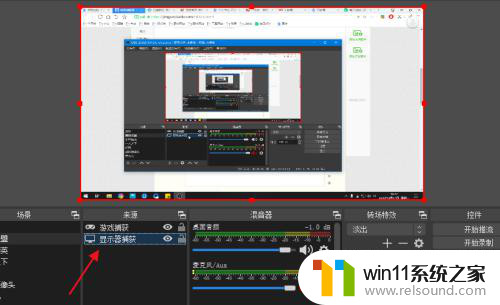
2.直接右击,选择属性。

3.在窗口中取消下方的捕捉光标勾选即可。

4.还有就是窗口录制,同样右击选择属性。
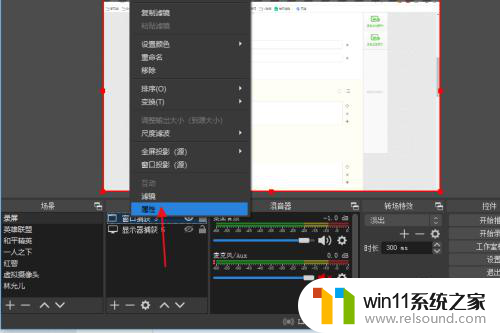
5.将捕获方式换为BitBlt模式。
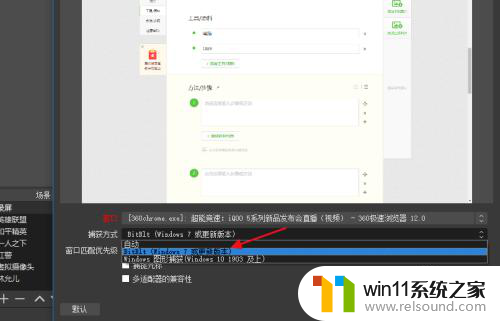
6.然后再取消捕捉光标的勾选。
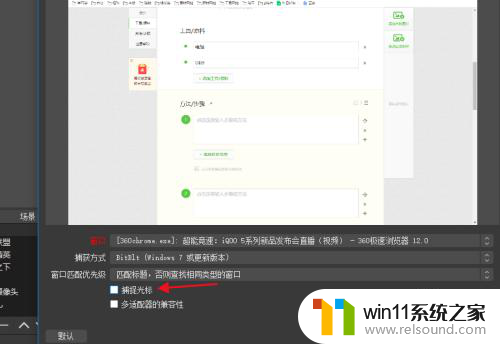
7.一般常用的录屏模式都可以取消捕捉光标。
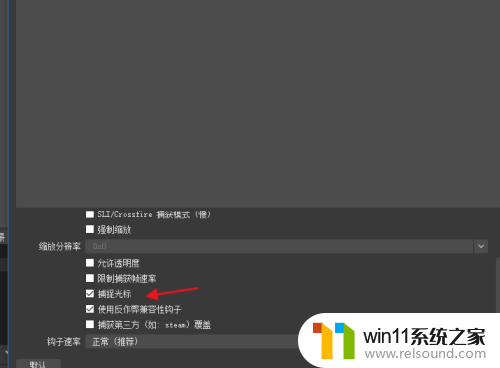
以上就是obs窗口捕获不显示鼠标的全部内容,碰到同样情况的朋友们赶紧参照小编的方法来处理吧,希望能够对大家有所帮助。















